
vscode如何debug调试golang代码
八、调试过程:当代码执行到你设置的断点处时,它将暂停执行。你可以使用调试工具栏上的控制按钮(如继续、单步执行等)以及观察变量和堆栈信息来检查代码的执行情况。五、设置断点:在你想要设置断点的地方使用鼠标右键单击左侧的行号,然后选择"Toggle Breakpoint"。你还可以在代码中手动插入。这样,你就配置了一个名为"Launch"的调试任务,它将启动主文件。在VSCode的侧边栏中,点击调试图标
一、假设你的golang项目代码是在vscode终端以go run main.go -e dev来启动的,那么打开用vscode打开项目目录
二、在VSCode的侧边栏中,点击调试图标(虫子图标)打开调试视图。
三、点击调试视图顶部的"create a launch.json file"链接。这将创建一个名为launch.json的文件,用于配置调试任务。
四、在launch.json中,找到并修改 "configurations" 部分,

添加以下配置示例:(如果是go run main.go运行这个项目的,不需要最后一个arg参数)
{
"name": "Launch",
"type": "go",
"request": "launch",
"mode": "debug",
"program": "${workspaceFolder}/main.go",
"args": ["-e", "dev"]
}这样,你就配置了一个名为"Launch"的调试任务,它将启动主文件main.go并传递 -e dev 参数。
五、设置断点:在你想要设置断点的地方使用鼠标右键单击左侧的行号,然后选择"Toggle Breakpoint"。你还可以在代码中手动插入log.Println语句作为临时断点。
六、启动调试:(先打开main.go文件,确保文件位置定位到这里)点击调试视图顶部的绿色启动按钮或按下F5键来启动调试会话。
或者按照下图直接运行和调试:
七、启动后,打开接口工具或者文档,发送接口请求
八、调试过程:当代码执行到你设置的断点处时,它将暂停执行。你可以使用调试工具栏上的控制按钮(如继续、单步执行等)以及观察变量和堆栈信息来检查代码的执行情况。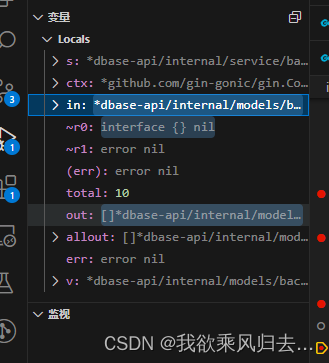
更多推荐
 已为社区贡献1条内容
已为社区贡献1条内容










所有评论(0)